O zkušebních prostředích
Za použití centra pro správu Microsoft Power Platform můžete vytvářet prostředí více typů. Pomocí zkušebních prostředí mohou společnosti a zákazníci vyzkoušet nové funkce a řešení. Existují dva typy zkušebních prostředí: zkušební (standardní) a zkušební (na základě předplatného).
Poznámka:
Termín „zkušební“, jak je používán ve všech ostatních tématech a uživatelském rozhraní, se týká spíše standardního typu zkušebního prostředí než typu založeného na předplatném.
Ne všechny společnosti a administrátoři přistupují ke zkušebním prostředím stejným způsobem. To platí zejména, pokud jde o rozhodování, zda povolit uživatelům vyzkoušet nové funkce. Některé společnosti umožňují uživatelům vyzkoušet funkce samoobslužným způsobem. Jiní chtějí, aby administrátoři úplně kontrolovali to, co se zkouší a kdo má licenci k používání prostředí. Tuto úroveň kontroly poskytují dva typy zkušebních prostředí.
- Zkušební verze (standardní): Toto je typ zkušebního prostředí, které mohou společnosti použít k tomu, aby uživatelům a vedoucím oddělení umožnili vyzkoušet nové funkce a rychle vytvářet aplikace a procesy s nízkým kódem a bez kódu. Správci organizace (klienta) mohou umožnit všem uživatelům vytvářet zkušební verze, nebo pouze správci klientů. Je-li to povoleno pro uživatele, každý uživatel z této organizace, který má vhodnou licenci, může vytvořit 30denní zkušební prostředí. Po 30 dnech je prostředí deaktivováno a odstraněno.
- Zkušební verze (na základě předplatného): Toto je typ zkušebního prostředí, které mohou společnosti použít k vývoji větších, víceuživatelských řešení a řešení pro více oddělení a provádění revizí konceptu. Správci klientů mohou ke svému klientovi přidat zkušební prostředí (založené na předplatném), nebo se noví zákazníci mohou zaregistrovat pro nového klienta a stát se globálním správcem. Pro nové zákazníky je vytvořeno předplatné spravované administrátorem s nastaveným počtem licencí (obvykle 25); administrátoři určují, kterým dalším uživatelům budou přiděleny licence. Předplatné spravované správcem má datum ukončení, které lze prodloužit.
Žádný typ prostředí nespotřebovává placenou kapacitu. Jakýkoli typ zkušebního prostředí můžete převést na produkční prostředí tak, že jej přepnete tak, aby spotřebovávalo placenou kapacitu, což zabrání jeho deaktivaci a odstranění. Poté, co se stane produkčním prostředím, bude následovat placený životní cyklus licence.
Několik způsobů, jak zahájit zkušební období
Typ zkušebního prostředí, které vytvoříte, závisí na tom, kde začnete, a vaše oprávnění na úrovni klienta.
| Typ zkušebního prostředí | Oprávnění na úrovni klienta | Vytvoření zkušebního umístění |
|---|---|---|
| Zkušební verze (standardní) | Uživatel nebo správce | Centrum pro správu Power Platform. Viz Vytvořte zkušební (standardní) prostředí v centru pro správu Power Platform |
| Zkušební verze (standardní) | Uživatel nebo správce | https://trials.dynamics.com |
| Zkušební verze (založená na předplatném) | Správa | Centrum pro správu Power Platform. Viz Vytvořte zkušební (na základě předplatného) prostředí v centru pro správu Power Platform |
| Zkušební verze (založená na předplatném) | Uživatel nebo správce | Stránky „Začínáme“, například: |
Vytvořte zkušební (standardní) prostředí v centru pro správu Power Platform
Přihlaste se k centru pro správu Power Platform jako správce.
Přejděte na Prostředí a poté vyberte + Nové.

Zadejte následující a poté vyberte Další.
Nastavení Popis Název Název vašeho prostředí. Typ Vyberte Zkušební verze. Oblast Vyberte oblast prostředí. Účel Zadejte popis prostředí. Vytvořit databázi pro toto prostředí? Vyberte Ano, chcete-li přidat databázi Microsoft Dataverse do zkušebního (standardního) prostředí. 
Zadejte následující a poté vyberte Uložit.
Nastavení Popis Language Výchozí jazyk tohoto prostředí. Měna Základní měna používaná při vytváření sestav. Povolit aplikace Dynamics 365 Vyberte Ano a poté vyberte aplikace, které se mají automaticky nasadit, například Dynamics 365 Sales a Dynamics 365 Customer Service. Nasadit ukázkové aplikace a data Toto nastavení je přednastaveno na Ne a nelze je změnit. Skupina zabezpečení Výběrem skupiny zabezpečení omezíte přístup k tomuto prostředí. 
Vytvořte zkušební (na základě předplatného) prostředí v centru pro správu Power Platform
Přihlaste se k centru pro správu Power Platform jako správce.
Přejděte na Prostředí a poté vyberte Nové.

Pro Typ vyberte Zkušební verze (na základě předplatného) a poté vyplňte a vyberte další nastavení. Vyberte Další.
Nastavení Popis Název Název vašeho prostředí. Typ Zkušební verze (založená na předplatném) Oblast Oblast pro prostředí. Účel Zadejte popis prostředí. Vytvořit databázi pro toto prostředí Toto nastavení je přednastaveno na Ano a nelze je změnit, protože databáze Dataverse musí být vytvořena pro zkušební prostředí (založené na předplatném). 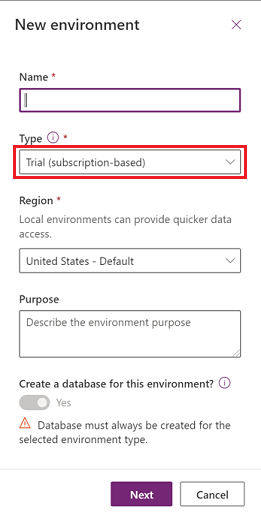
Zvolte následující nastavení a pak vyberte Uložit.
Nastavení Popis Language Výchozí jazyk tohoto prostředí. Adresa URL Název prostředí, které se má zahrnout do adresy URL. Měna Základní měna používaná při vytváření sestav. Povolit aplikace Dynamics 365 - Vyberte Ano pro zobrazení nastavení Automatické nasazení těchto aplikací, popsaného v následujícím řádku této tabulky.
- Vyberte Ne, chcete-li zřídit prostředí bez aplikací. Budete moci vytvářet zkušební verze pro aplikace a toky s nízkým kódem a bez kódu, ale ne pro plnou aplikační platformu Dynamics 365.
Automaticky nasadit tyto aplikace Toto nastavení se zobrazí, pokud nastavíte Povolte aplikace Dynamics 365 na Ano. - Vyberte Všechny podnikové aplikace, Customer Service Pro nebo Sales Pro, chcete-li nasadit a vyzkoušet aplikace Dynamics 365.
- Vyberte Žádné, chcete-li zřídit prostředí bez aplikací.
Skupina zabezpečení Výběrem skupiny zabezpečení omezíte přístup k tomuto prostředí. Nasadit ukázkové aplikace a data Toto nastavení se zobrazí, pokud nastavíte Povolte aplikace Dynamics 365 na Ne.
Výběrem Ano zahrnete ukázkové aplikace a data. Ukázková data vám nabízejí něco, s čím můžete během učení experimentovat.
Zkontrolujte datum vypršení platnosti zkušebního (standardního) prostředí
Přihlaste se k centru pro správu Power Platform jako správce.
Přejděte do Prostředí> [vyberte zkušební prostředí] >Zobrazit vše. Překontrolujte Zbývají dny.

Zkontrolujte datum vypršení platnosti zkušebního (na základě předplatného) prostředí
Zkušební prostředí (založené na předplatném) trvá, dokud je předplatné aktivní. Chcete-li zkontrolovat datum vypršení platnosti, proveďte následující kroky.
Přihlaste se do centra pro správu Microsoft 365 pomocí přihlašovacích údajů globálního správce.
Vyberte Fakturace>Vaše produkty a poté vyberte kartu Předplatné.
Vyberte své předplatné Dynamics 365 a zkontrolujte datum v sekci Fakturace.

Prodloužení zkušebního (standardního) prostředí
Je potřeba upozornit na následující:
- Během posledních 7 dnů před vypršením platnosti standardního zkušebního prostředí může správce zkušebního prostředí provést samoobslužné rozšíření prostředí s končící platností. To přidá dalších 30 dní od původního data ukončení platnosti.
- Pro standardní zkušební prostředí je povoleno pouze jedno samoobslužné rozšíření. K dalšímu zachování životního prostředí musí být převedeno na provozní prostředí.
Prodloužení standardní zkušební verze:
Přihlaste se k centru pro správu Power Platform jako správce.
Jděte na Prostředí a poté vyberte prostředí s končící platností, které má možnost Prodloužit zkušební verzi. Možnost Prodloužit zkušební verzi se zobrazí, když do konce platnosti prostředí zbývá 7 dní nebo méně.

Výběr možnosti Prodloužit zkušební verzi
Přečtěte si oznámení a poté vyberte Prodloužit zkušební verzi.
Vaše zkušební verze bude prodloužena o 30 dní od původního data vypršení platnosti.
Prodloužení zkušebního prostředí (založeného na předplatném)
Vypršení platnosti zkušebních prostředí založených na předplatném (známých také jako zkušební verze pro správce) je vázáno na vypršení platnosti předplatného. Zkušební prostředí založená na předplatném proto nelze samostatně rozšířit. Existují omezené možnosti pro prodloužení předplatného zkušební verze pro správce, což ovlivňuje prodloužení vypršení platnosti všech přidružených zkušebních prostředí.
Prodloužení zkušebního prostředí (pro správce) založeného na předplatném:
Správci mohou požádat o jedno rozšíření v centru pro správu Microsoft 365. Viz Vyzkoušejte nebo zakupte předplatné Microsoft 365 pro firmy.
Pro zkušební prostředí na základě nabídky je povoleno pouze jedno samoobslužné rozšíření. K dalšímu zachování životního prostředí musí být převedeno na provozní prostředí.
Převeďte libovolný typ zkušebního prostředí na produkční prostředí
Přihlaste se k centru pro správu Power Platform jako správce.
Přejděte do Prostředí> [vyberte zkušební prostředí] >Převést na produkční.

Zvolte Pokračovat.
Převod na produkční prostředí může trvat několik hodin.
Nejčastější dotazy
Jaký typ účtu může vytvořit bezplatné zkušební prostředí?
Chcete-li získat nejlepší zkušební verzi, doporučujeme použít svou pracovní nebo školní e-mailovou adresu, kterou spravuje Microsoft Entra ID. Pokud vytvoříte standardní zkušební prostředí z https://trials.dynamics.com/, některé produkty mohou podporovat spotřebitelský e-mailový účet, který není spravován Microsoft Entra ID.
Poznámka:
Pokud k vytvoření zkušebního prostředí používáte spotřebitelský e-mailový účet, budou ve zkušebním prostředí existovat omezení, například:
- Nemáte přístup k centru pro správu Power Platform za účelem správy zkušebního prostředí, prodloužení zkušební verze nebo správy uživatelů prostředí.
- Nemáte přístup k centru pro správu Microsoft 365 za účelem správy uživatelů klientů.
Kdo může převést zkušební prostředí na provozní?
Správce organizace (klienta) může určit, kdo má povoleno vytvářet zkušební prostředí a převádět je na produkční. Pokud máte povolení a máte k dispozici kapacitu 1 GB dostupné produkční databáze, můžete převést zkušební prostředí na produkční. Pokud databáze zkušebního prostředí překročí dostupnou výrobní kapacitu, možná budete muset uvolnit nebo zakoupit další kapacitu. Chcete-li zjistit velikost databáze zkušebního prostředí, viz kapacita úložiště Dataverse.
Vidím možnost typu zkušebního prostředí (založeného na předplatném), proč nemohu tento zkušební typ vytvořit?
Zkušební prostředí (na základě předplatného) mohou vytvořit pouze správci klienta. Také se ujistěte, že máte aktivní předplatné zkušební verze Dynamics 365.
Mohu zkopírovat zkušební prostředí?
Ano. Správci klientů mohou kopírovat zkušební prostředí (na základě předplatného) do cílového prostředí stejného typu.
Jaké operace správy podporují zkušební prostředí?
30denní zkušební verzi lze pouze vytvořit a odstranit; nelze jej resetovat, zálohovat, obnovit ani kopírovat.
Proč nemohu zálohovat své zkušební prostředí?
S výjimkou odstranění nejsou u zkušebních verzí podporované operace související se správou (kopírování, zálohování, obnovení a resetování).
Jak uchovám svoje data a prostředky, když zkušební prostředí (standardní) nemůžu nijak převést na produkční prostředí?
Prostředky a data můžete exportovat do jiného prostředí, pokud je chcete zachovat déle než zkušební období. Doporučujeme vytvořit produkční prostředí nebo individuální prostředí (pomocí plánu pro vývojáře Power Apps) a exportovat své zdroje do tohoto prostředí.
Zde je několik pokynů pro export zdrojů.
| Typ zdroje v prostředí | Jak se exportuje? |
|---|---|
| Aplikace (plátna a modelem řízené) a toky | Můžete použít balíčky pro export aplikací a toků z jednoho prostředí. |
| Data v databázi (prostředí s databází Dataverse) |
|
Zkušební prostředí (satandardní), u kterých po dobu 30 dnů nedošlo k žádné aktivitě v databázích prostředí, odstraňujeme.
Viz také
Přehled prostředí
Vyberte si správné plány pro svůj tým
Přehled licencování
Blokování příkazů zkušebních licencí
Rozhodujte, kdo může vytvářet a spravovat prostředí v centru pro správu Power Platform